cad出图比例怎么设置?当我们在使用auto cad软件制图制图完成后需要将图纸导出,但是由于比例问题可能会导出过大或者过小是图形,针对导出后图纸的比例问题,我们可以尝试本文中winwin7小编介绍的操作方法来进行出图设置,通过设置出图比例即可导出合适的图纸了,下面让我们让看下具体的操作方法吧!
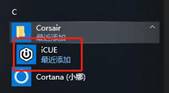
推荐下载:AutoCAD 2017中文破解版|CAD2017含注册机/序列号
设置cad出图比例教程:
1、你要知道的cad绘图常识。
一般cad在绘图时,默认是1:1绘制的。一般单位默认设置的是mm,意思就是说,在cad中绘制的1mm长的距离就是实际的1mm了。
2、一般使用缩放(scale,简写是sc)命令进行比例设置。这里可以使用先绘图再缩放,或者先缩放在绘图都可以。这里以绘制一个长600mm,宽200mm的矩形举例子说明。这里采用先画图后缩放的方法进行。如下图,先打开cad的操作界面。
3、如下图,先绘制一个长600mm,宽200mm的矩形。绘制矩形的方法很多,如,输入命令l,或者rec等绘制都可以。
4、输入缩放命令sc,按回车键。如下图一。这时,cad就会提示你选择矩形,如下图二,选择矩形,按回车键。这时,就要设置基点了。
5、这里,我们选择左下角的矩形顶点作为基点。在接着输入缩放比例0.5,即图形缩小整体缩小一半(包括长宽)。
6、接下来,你就会看到缩放后的效果图了,如下图。再次测量一下,发现和缩放比例0.5的结果是一样的,就表示已经成功了。
以上便是winwin7小编给大家分享介绍的关于cad出图比例详细设置教程,有需要的用户快来试试吧!
相关文章:
如何并排显示窗口?cad窗口并排显示图文教程
cad2009为什么设置不了极轴角度?cad极轴角度设置方法 |